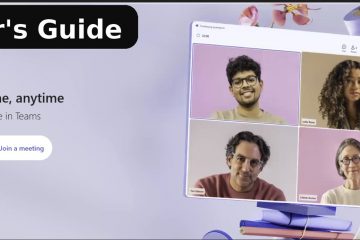BIOS を更新すると、システムのバグやエラーが修正されるだけでなく、マザーボードが新しいハードウェア デバイスと互換性を持つようになります。
正確な手順がわからない場合、特に初めて行う場合は、マザーボードやラップトップの BIOS を更新するのは危険です。
BIOS の更新中にエラーや中断が発生すると、マザーボード全体が役に立たなくなる可能性があります。同じことが Dell ラップトップとマザーボードにも当てはまります。各ステップを慎重に行う必要があります。
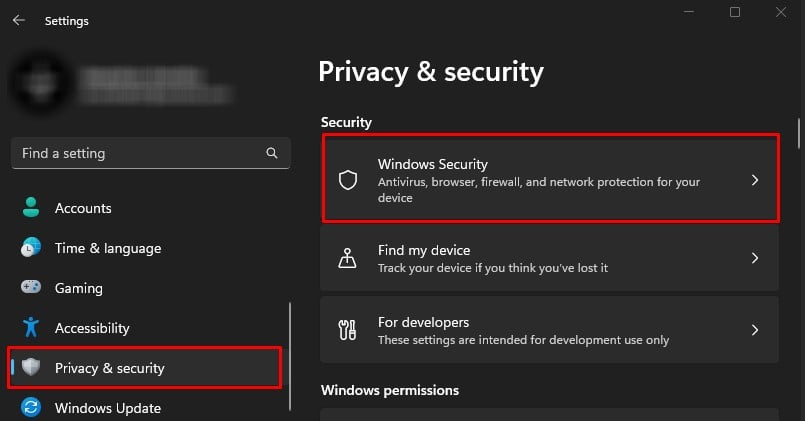
警告: BIOS の更新中にシステムが停電しないようにしてください。
BitLocker ドライブ暗号化を一時停止する
Windows 10 または 11 を Windows エディションの Pro、Enterprise、または Education で実行している場合は、BitLocker を一時停止する必要があります。 Bitlocker は、ハードディスク上のファイルを暗号化し、システムの起動時に復号化します。
BitLocker は、マザーボードに統合された TPM (Trusted Platform Module) を使用して暗号化キーを保存します。 BIOS を更新すると、システムは BitLocker キーを受け入れません。この場合、BIOS の更新後に Windows を起動できなくなります。
このような状況を回避するには、BIOS 更新プロセスを開始する前に BitLocker ドライブ暗号化を一時停止することをお勧めします。
Windows + I キーを押して 設定を開きます。 に移動します。 プライバシーとセキュリティ > Windows セキュリティ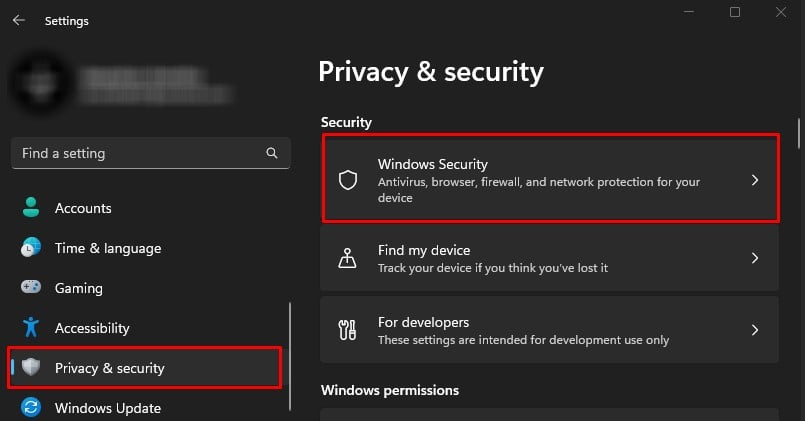 Windows セキュリティを開くをクリックします。
Windows セキュリティを開くをクリックします。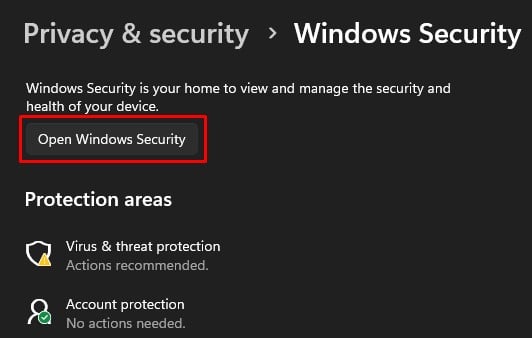
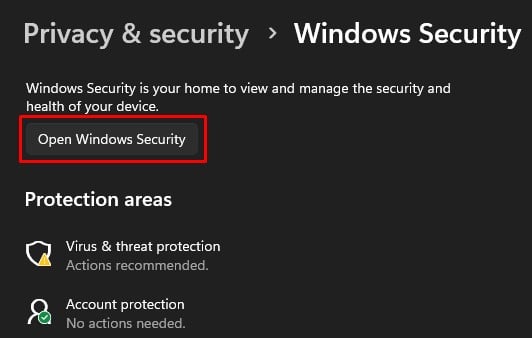 左パネルで、[デバイス セキュリティ] をクリックします。 データ暗号化、BitLocker ドライブ暗号化の管理を選択します。
左パネルで、[デバイス セキュリティ] をクリックします。 データ暗号化、BitLocker ドライブ暗号化の管理を選択します。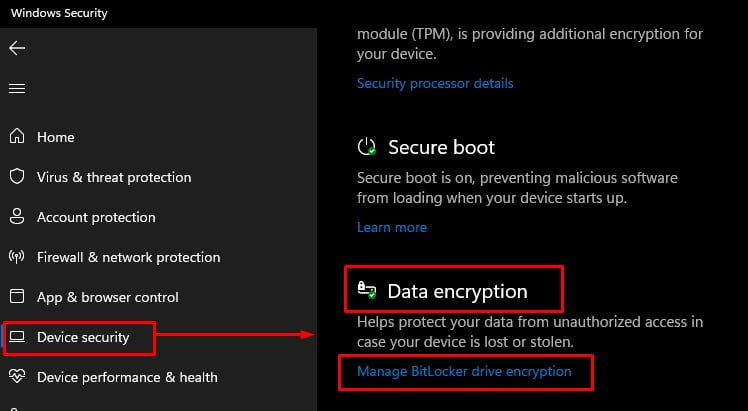
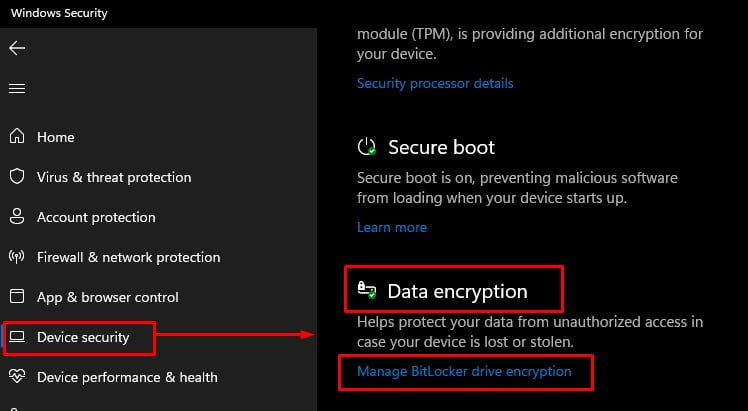 すべてのドライブで [BitLocker を無効にする] を選択します。
すべてのドライブで [BitLocker を無効にする] を選択します。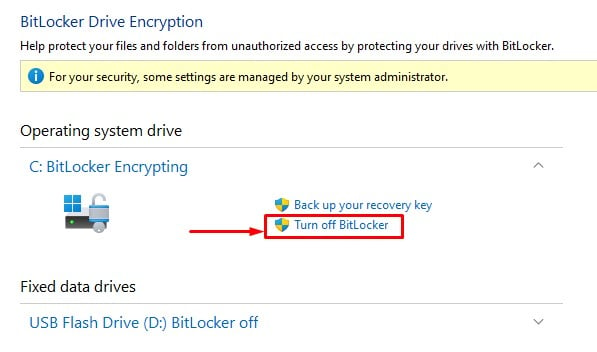
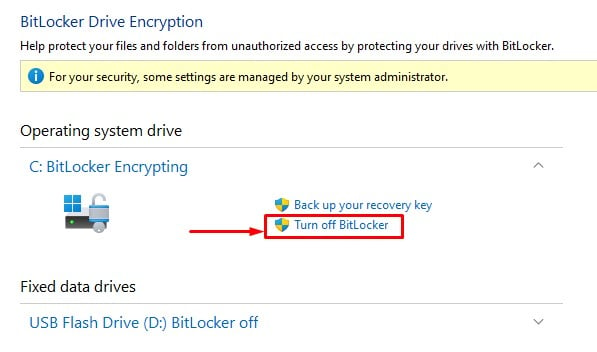 もう一度BitLockerをオフにするをクリックします。 BitLocker を一時停止するシステム。
もう一度BitLockerをオフにするをクリックします。 BitLocker を一時停止するシステム。
すべてのドライバーで BitLocker をオフにすると、BIOS の更新を開始できます。
警告: BIOS の更新が完了すると、システムによって BitLocker が自動的にオンになる場合があります。 BIOS の各バージョンを段階的にアップグレードする場合は、更新のたびに BitLocker をオフにする必要があります。
Dell での BIOS の更新
BIOS を更新するには、まず、Dell の公式サポート ページから BIOS 更新実行可能ファイルをダウンロードする必要があります。必要な実行ファイルを入手したら、ファイルを実行して BIOS 更新プロセスを開始します。
BIOS を更新する前に、マザーボードの BIOS の現在のバージョンを確認してください。
確認してください。デルの現在の BIOS バージョン
システム情報には、システムに接続されているすべてのハードウェア コンポーネントに関する情報が含まれています。これには、マザーボードの製造元、BIOS バージョンなどに関するデータが含まれます。
Windows + R キーを押して、ファイル名を指定して実行を開きます。msinfo32 と入力して Enter キーを押し、システム情報を開きます
。 strong>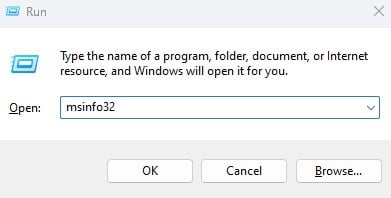
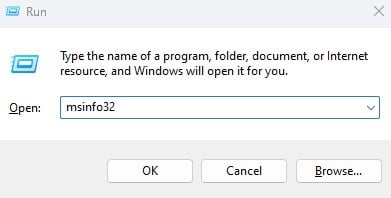 左側のパネルで、[システムの概要] をクリックします。次に、右側のパネルで、BIOS バージョン/日付 を検索します。 BIOS バージョン/日付に対応する値は、現在の BIOS バージョンです。
左側のパネルで、[システムの概要] をクリックします。次に、右側のパネルで、BIOS バージョン/日付 を検索します。 BIOS バージョン/日付に対応する値は、現在の BIOS バージョンです。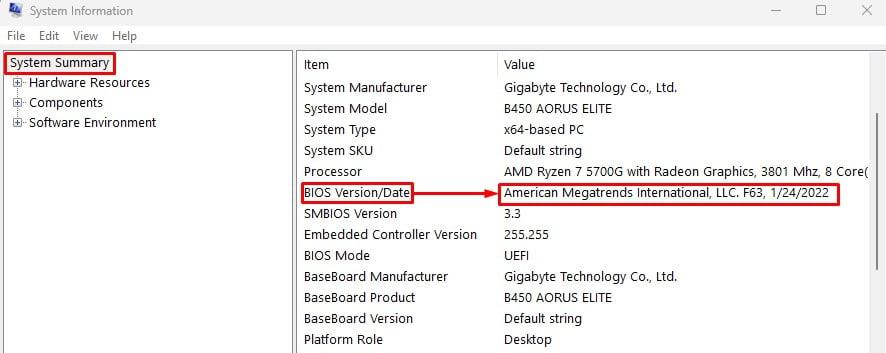
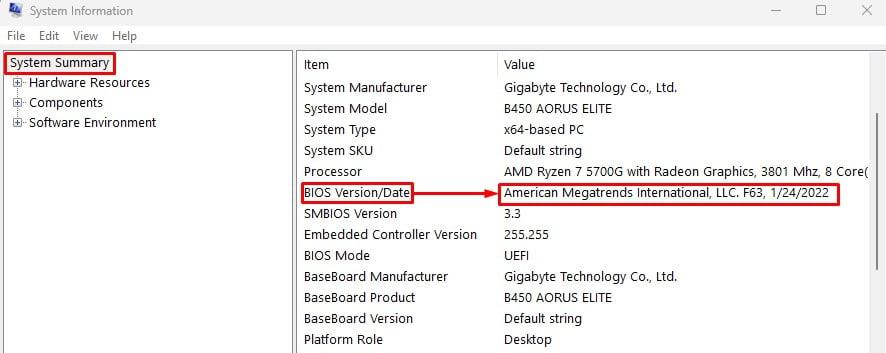 また、ベースボードの製品とバージョンに注意してください。これは、利用可能な最新の BIOS バージョンと比較するために必要です
また、ベースボードの製品とバージョンに注意してください。これは、利用可能な最新の BIOS バージョンと比較するために必要です
利用可能な最新の BIOS バージョンをダウンロード
現在の BIOS バージョンを取得したら、Dell ラップトップ用にリリースされた最新の BIOS バージョンを検索する必要があります/マザーボード。
Web ブラウザを開きます。 デルの公式サポート ページにアクセスします。 [製品の識別] の下に、Dell ノートパソコン/マザーボードのモデル名を入力します。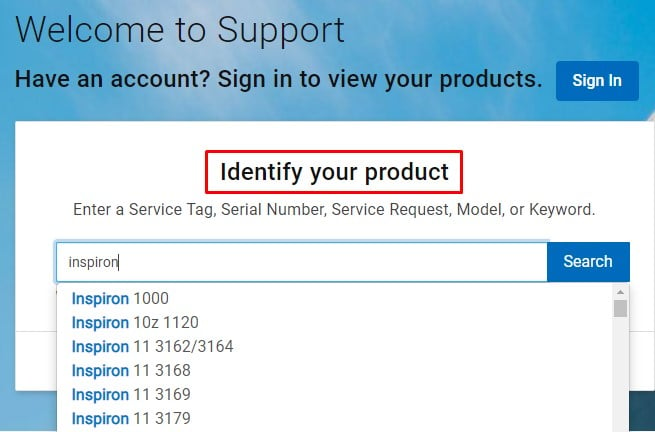
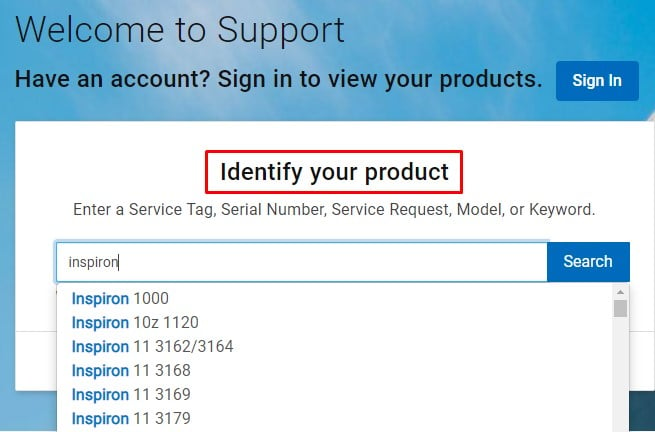 ドライバとダウンロードをクリックします。 [ドライバの検索] をクリックして、オペレーティング システム、ダウンロード タイプ、カテゴリを設定します。
ドライバとダウンロードをクリックします。 [ドライバの検索] をクリックして、オペレーティング システム、ダウンロード タイプ、カテゴリを設定します。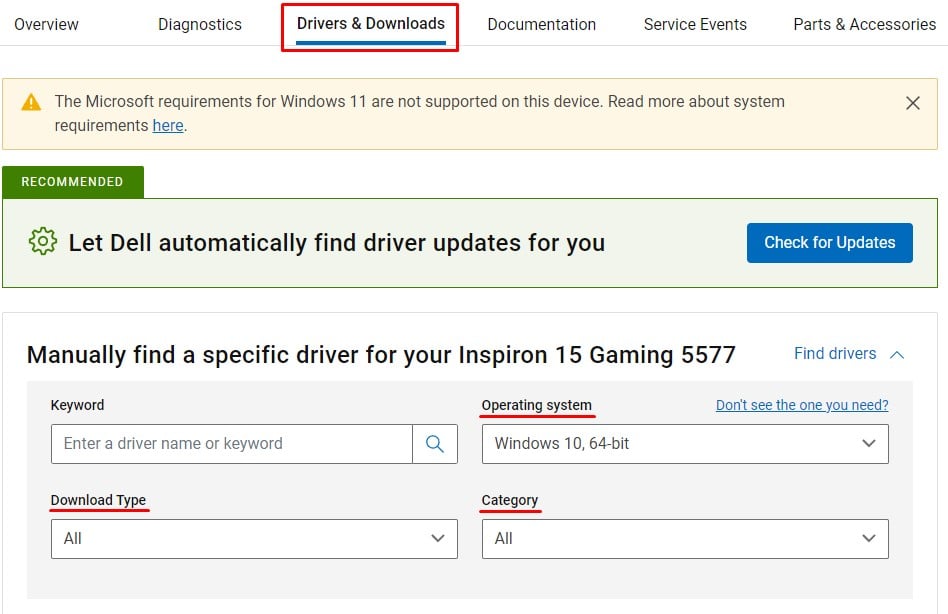 <画像幅="948"height="614"src="https://windows.atsit.in/ja/wp-content/uploads/sites/17/2023/01/e38387e383abe381a7-bios-e38292e382a2e38383e38397e38387e383bce38388e38199e3828be696b9e6b395-7.jpg"> 下にスクロールしてカテゴリ セクションで BIOS を検索します。ドロップダウン メニューをクリックします。バージョンでは、最新の BIOS バージョンを確認できます。
<画像幅="948"height="614"src="https://windows.atsit.in/ja/wp-content/uploads/sites/17/2023/01/e38387e383abe381a7-bios-e38292e382a2e38383e38397e38387e383bce38388e38199e3828be696b9e6b395-7.jpg"> 下にスクロールしてカテゴリ セクションで BIOS を検索します。ドロップダウン メニューをクリックします。バージョンでは、最新の BIOS バージョンを確認できます。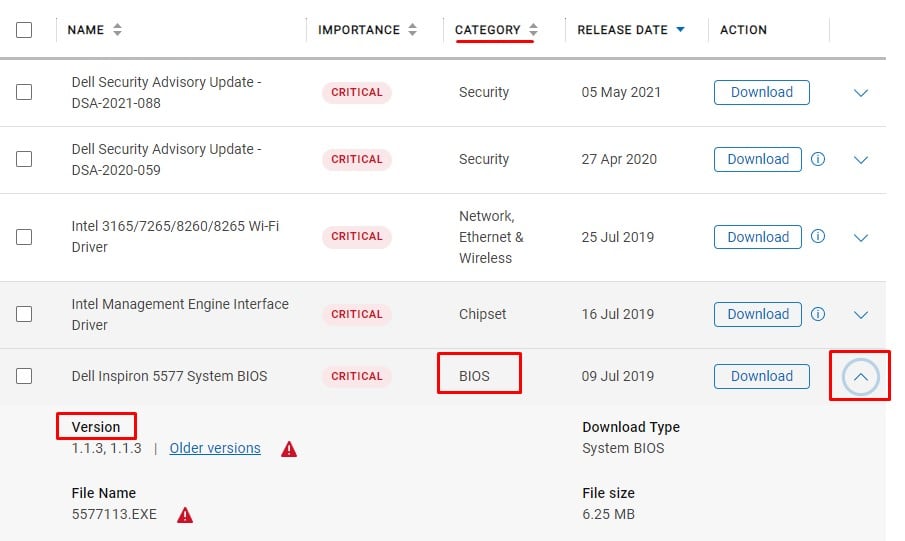
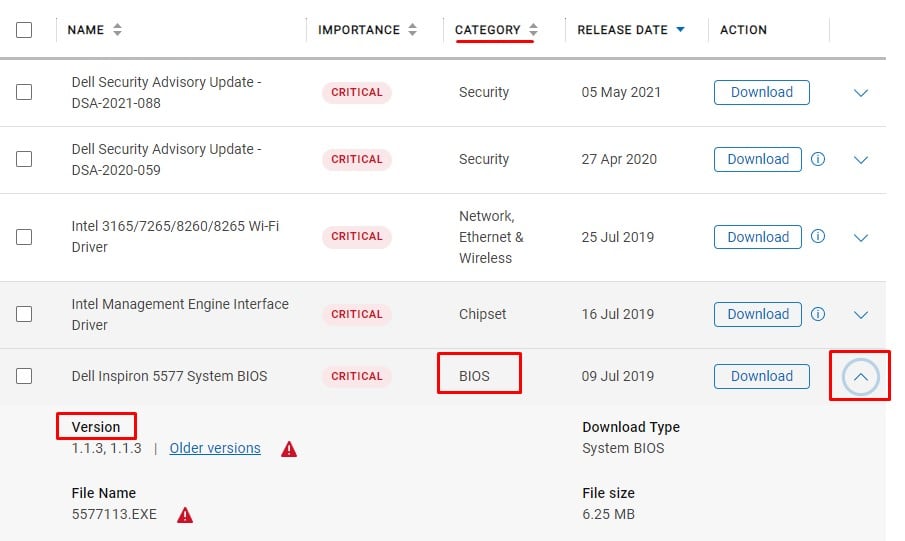
デルのサポート ページで、お使いのシステムの BIOS バージョンと最新の BIOS バージョンを比較してください。デルのサポート ページにある最新の BIOS バージョンがシステム情報にある BIOS バージョンと一致する場合は、すでに最新の BIOS がインストールされていることを意味します。
注: 現在の BIOS バージョンが最新の BIOS バージョンよりも 2 つ以上遅れている場合BIOS アップデートが利用可能であるため、他の BIOS バージョンをスキップせずに、BIOS バージョンを徐々にアップデートすることを強くお勧めします。これにより、マザーボードで起こりうる互換性の問題を回避できます。
古いバージョンをクリックして、以前にリリースされた BIOS アップデートを確認してください。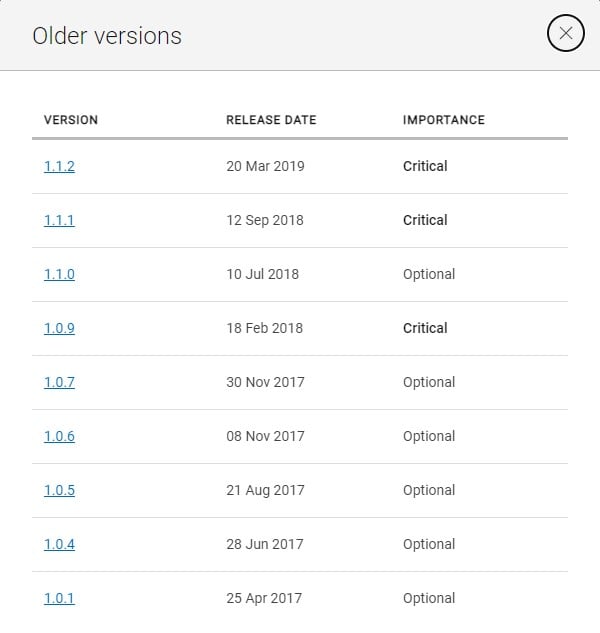
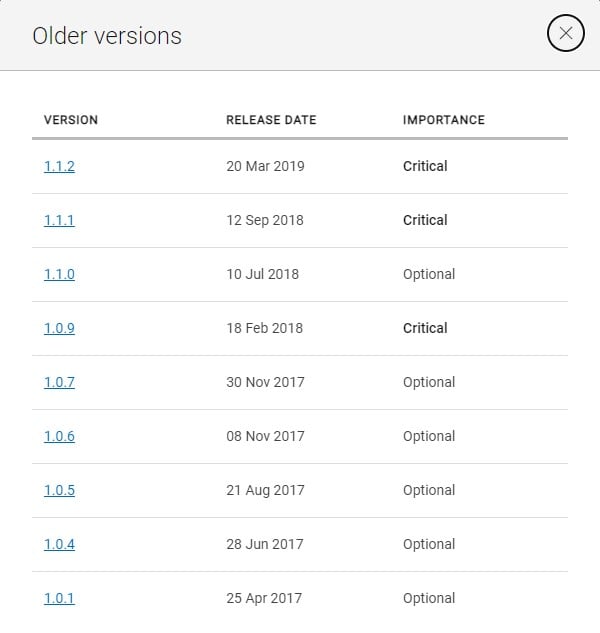 ダウンロードするバージョンをクリックします。これにより、別のブラウザー タブが表示されます。 [利用可能なフォーマット] で、[ダウンロード] をクリックして BIOS アップデート ファイルをダウンロードします。
ダウンロードするバージョンをクリックします。これにより、別のブラウザー タブが表示されます。 [利用可能なフォーマット] で、[ダウンロード] をクリックして BIOS アップデート ファイルをダウンロードします。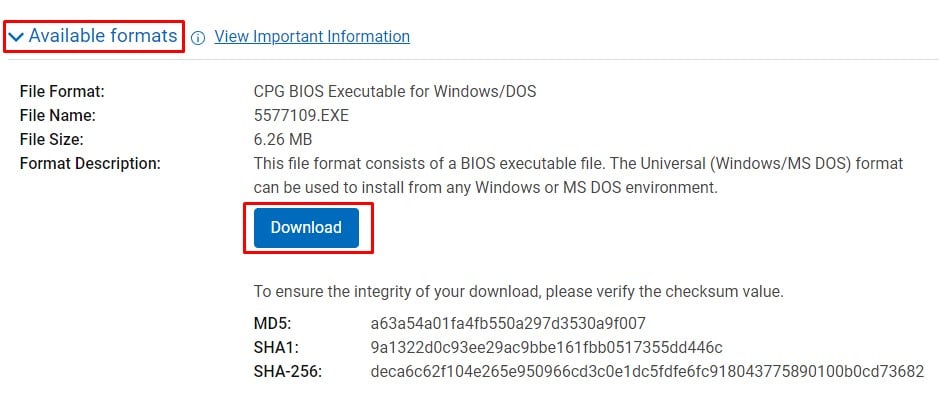
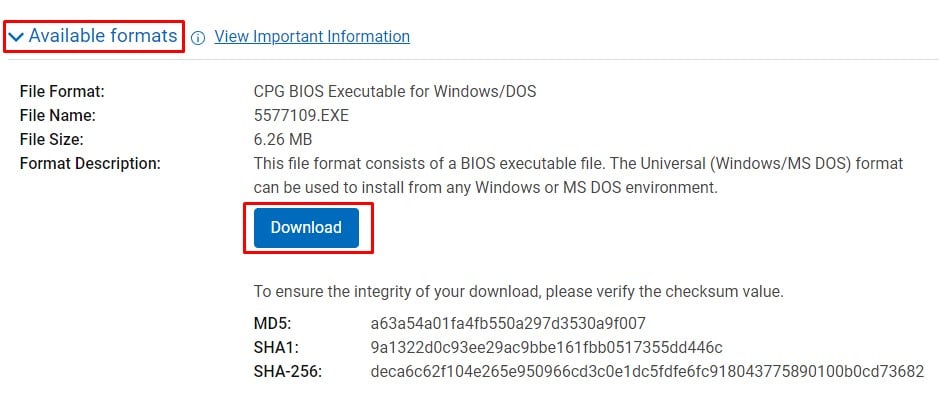
BIOS アップデートのインストール
ダウンロード プロセスが完了したら、BIOS アップデートをインストールします
ダウンロード先に移動しますダウンロードした BIOS アップデート ファイルを実行します。システムから確認を求められた場合は、[はい] をクリックします。 [更新] をクリックします。 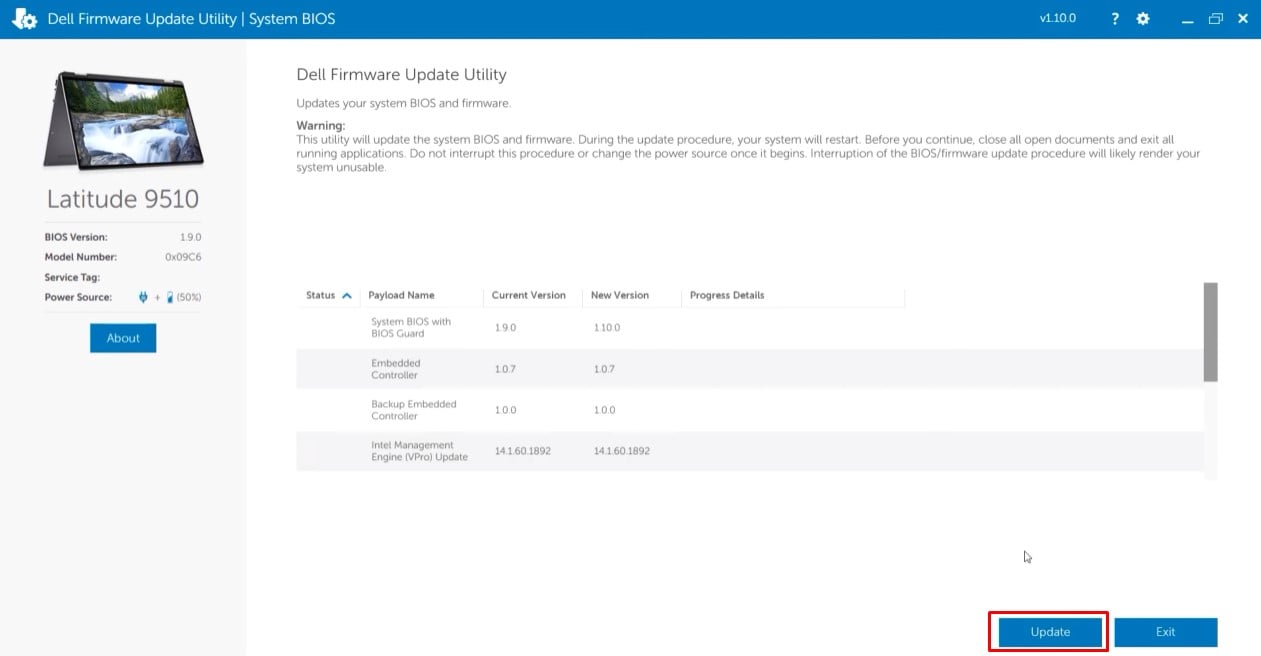
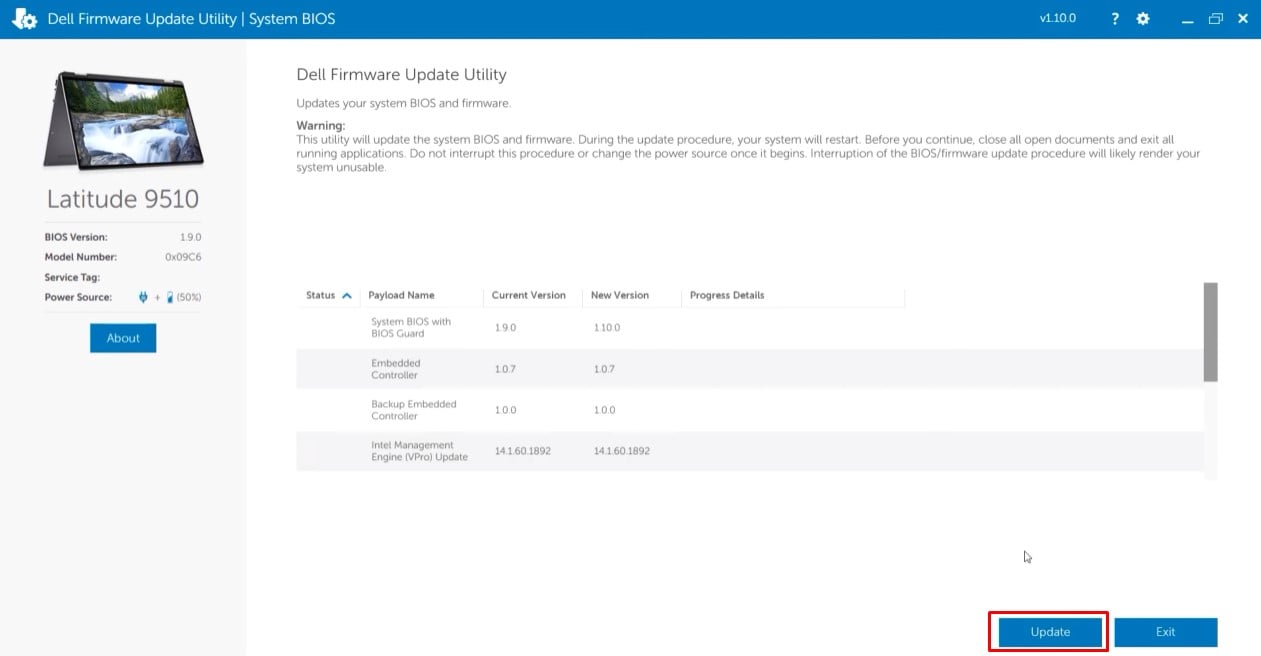 1 回ファームウェア データが読み込まれると、システムは自動的に再起動します。システムが BIOS を更新するのを待ちます。
1 回ファームウェア データが読み込まれると、システムは自動的に再起動します。システムが BIOS を更新するのを待ちます。
繰り返しますが、異なるバージョンで BIOS を徐々に更新する場合は、BIOS の更新を完了するたびに BitLocker を一時停止してください。
USB ドライブを使用して Dell で BIOS を更新する
あなたはオペレーティング システムにアクセスできない場合、上記の方法を使用して BIOS アップデートを実行することはできません。このような場合、起動可能な BIOS アップデート USB フラッシュ ドライブを使用して BIOS をアップデートする必要があります。
注: OS に入ることができないため、別の PC で BIOS アップデートの起動可能な USB を作成する必要があります。
DDDP をインストールする
BIOS アップデート ファイルを含む起動可能な USB を作成するには、デルの公式 Dell Diagnostic Distribution Package (DDDP) アプリケーションが必要です。 p> DDDP をデルの公式ダウンロード Web サイトからダウンロードします。 ダウンロードしたファイルを実行して、アプリケーションのインストールを開始します。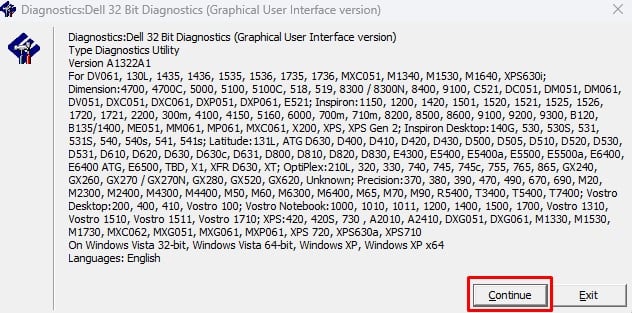
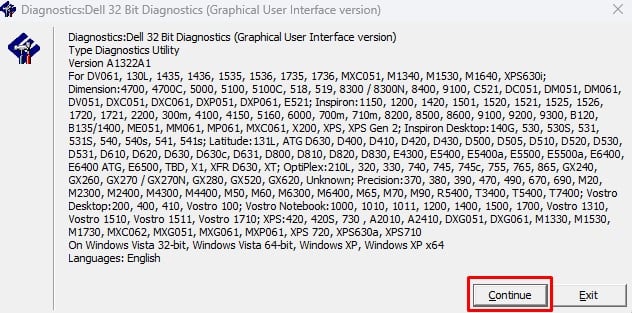 インストールが完了したら、Ctrl + E を押してエクスプローラーを開きます。C:\Dell\Drivers\R174621\DIAGS に移動します。
インストールが完了したら、Ctrl + E を押してエクスプローラーを開きます。C:\Dell\Drivers\R174621\DIAGS に移動します。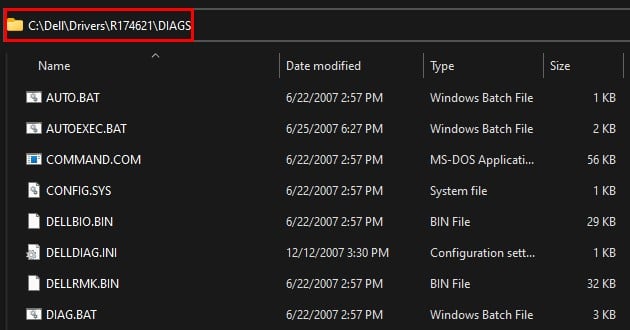
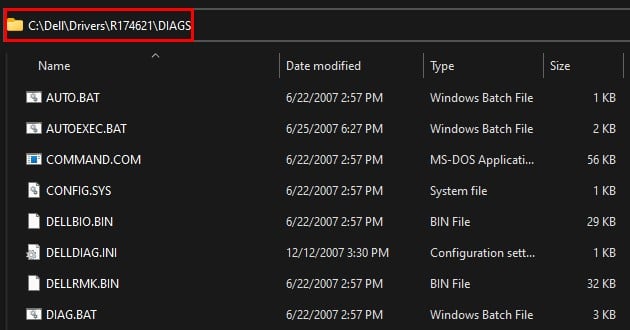 ここで、COMMAND.COM DELLBIO.BIN DELLRMK.BIN AUTOEXEC.BAT CONFIG.SYS 以外のすべてのファイルを削除します。拡張子を有効にしていない場合は、[表示] をクリックし、[表示] を選択して、ファイル名の拡張子を確認します。
ここで、COMMAND.COM DELLBIO.BIN DELLRMK.BIN AUTOEXEC.BAT CONFIG.SYS 以外のすべてのファイルを削除します。拡張子を有効にしていない場合は、[表示] をクリックし、[表示] を選択して、ファイル名の拡張子を確認します。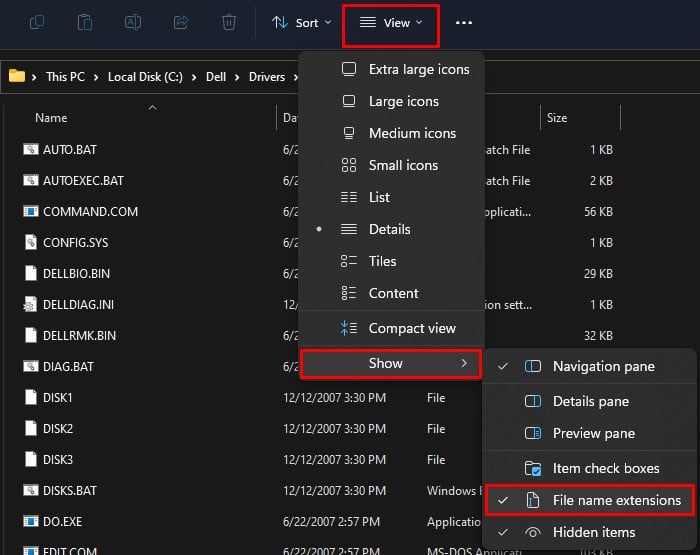
診断パッケージを USB ドライブにインストールします
上記のファイルを削除したら、プラグインしますコンピュータの空の USB ドライブに挿入し、次の手順に従います。
ファイル エクスプローラで C:\Dell\Drivers\R174621 に移動します。 DDDP.exe を実行し、確認を求められたら [はい] をクリックします。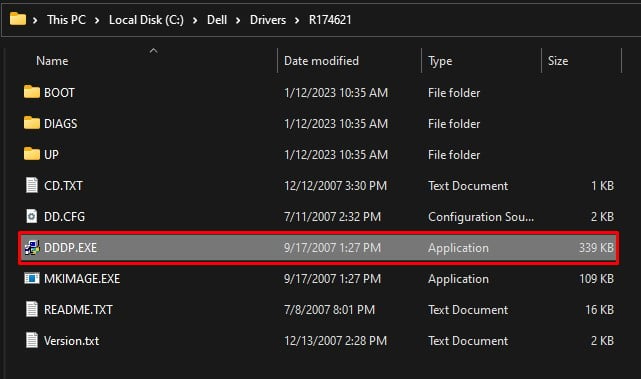
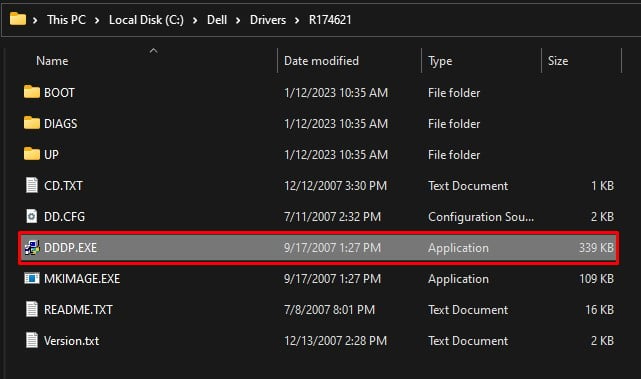 USB フラッシュ ドライブにインストールを選択します。次に、空の USB ドライブを選択します strong> をクリックし、[OK] をクリックします。
USB フラッシュ ドライブにインストールを選択します。次に、空の USB ドライブを選択します strong> をクリックし、[OK] をクリックします。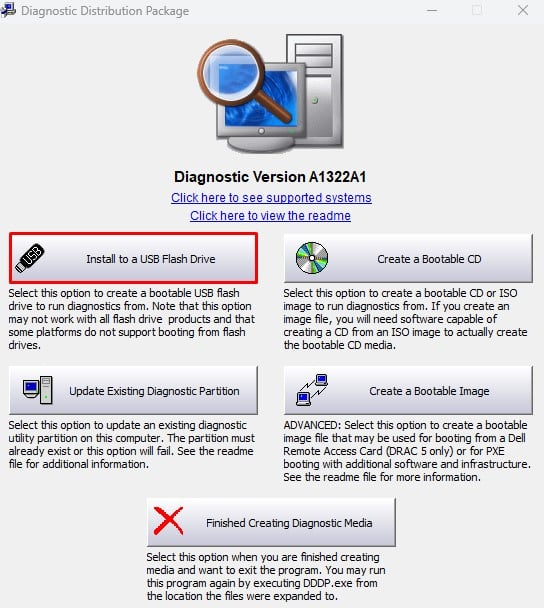
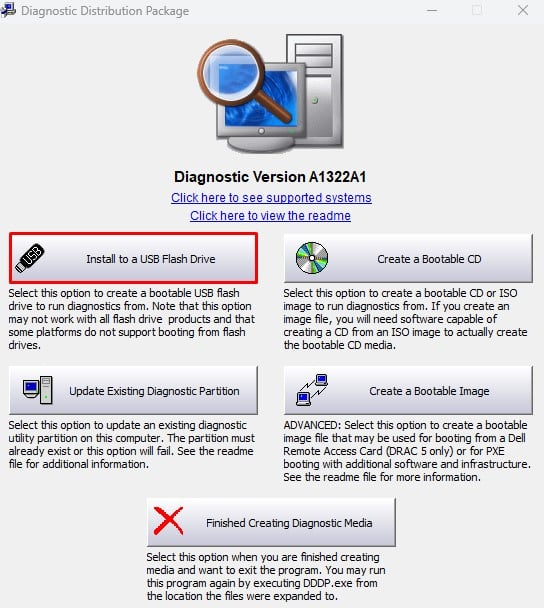 確認を求められたら、[はい] をクリックします。プロセスが完了したら、[OK] をクリックします。
確認を求められたら、[はい] をクリックします。プロセスが完了したら、[OK] をクリックします。
BIOS アップデート ファイルをダウンロードしてコピーする
診断パッケージを USB ドライブにインストールすると、USB ドライブのサイズは約 2GB に減少します。
利用可能な最新の BIOS をダウンロードし、BIOS アップデート ファイルのファイル名をメモします。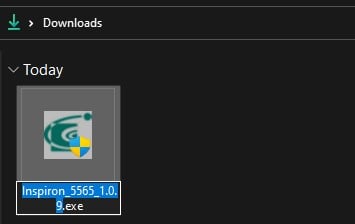 BIOS アップデート ファイルを起動可能な USB ドライブにコピーします。
BIOS アップデート ファイルを起動可能な USB ドライブにコピーします。
BIOS アップデートのインストール
これで、BIOS アップデート ファイルを含む起動可能な USB ができたので、上記の USB ドライブを使用してシステムを起動することにより、アップデートをインストールできます。 USB ドライブを使用してシステムを起動するには、コンピュータで起動デバイスを選択する必要があります。
F12 キーを繰り返し押して、Dell システムの起動メニューに入ります。 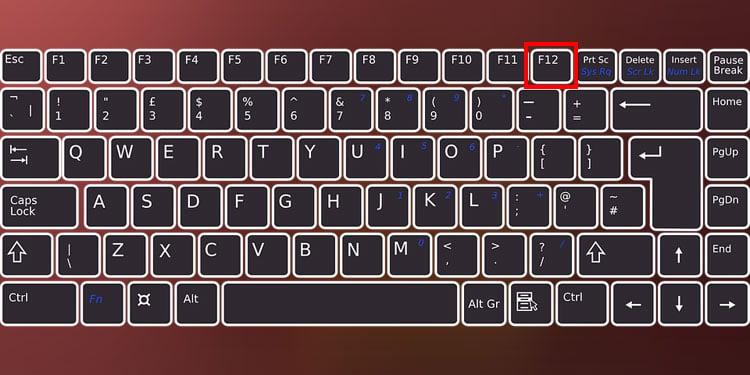
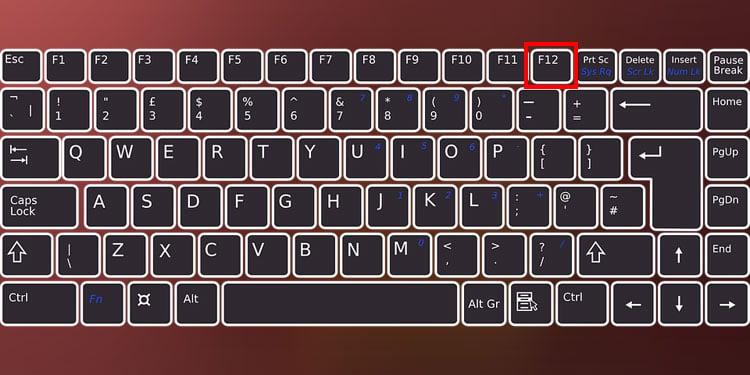 レガシー ブートで、USB ストレージ デバイスを選択します。このオプションが見つからない場合は、[その他のオプション] で [BIOS フラッシュ アップデート] を選択してください。
レガシー ブートで、USB ストレージ デバイスを選択します。このオプションが見つからない場合は、[その他のオプション] で [BIOS フラッシュ アップデート] を選択してください。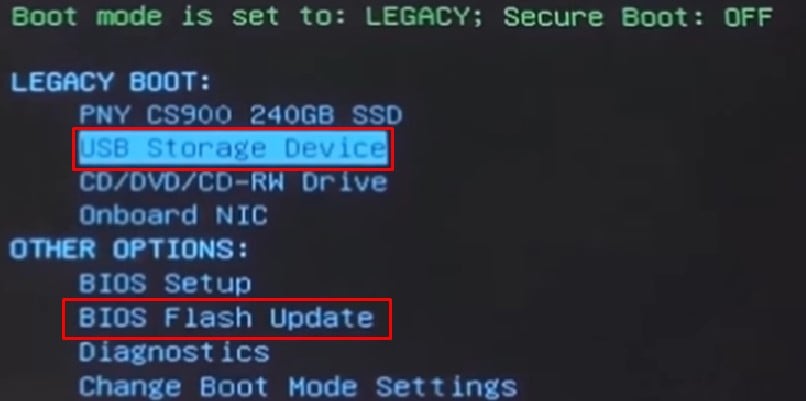
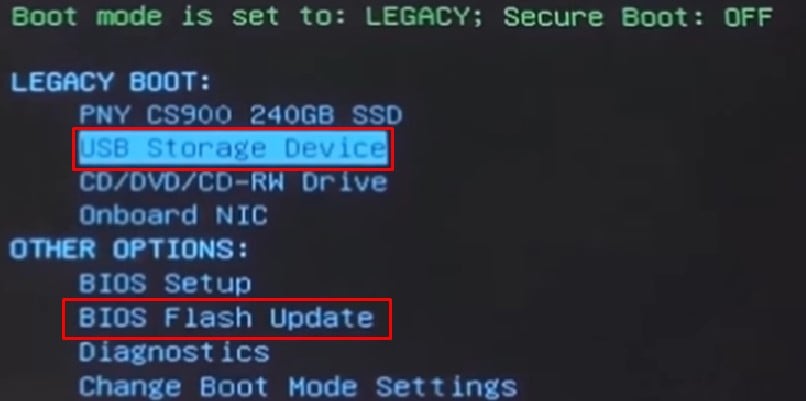 ここで、BIOS アップデート ファイル名を入力し、Enter を押しますstrong>.
ここで、BIOS アップデート ファイル名を入力し、Enter を押しますstrong>.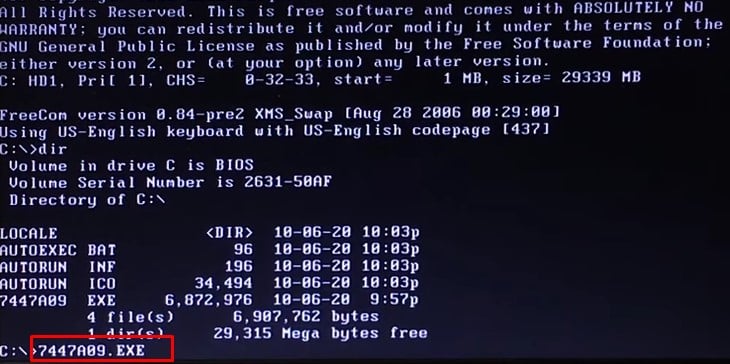
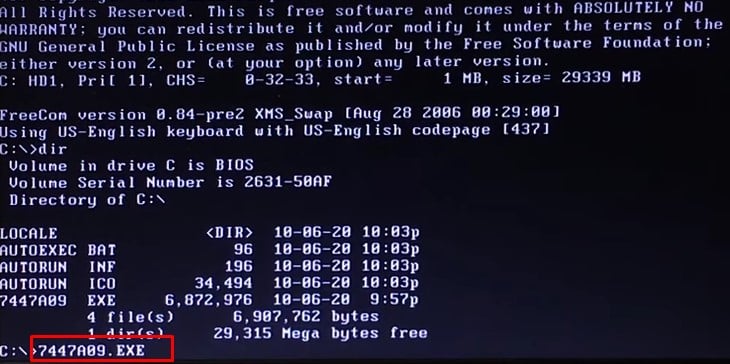 システムはいくつかの確認メッセージを表示する場合があります。その場合は、Y を押して Enter キーを押します。
システムはいくつかの確認メッセージを表示する場合があります。その場合は、Y を押して Enter キーを押します。